Sumif (Suomi)
Numeeriset kriteerit | Tekstikriteerit Päivämääräperusteet Ja kriteerit Tai kriteerit
Excelin tehokas SUMIF-funktio summaa solut yhteen ehtoon perustuen. Tämä sivu sisältää monia helposti seurattavia SUMIF-esimerkkejä.
Numeeriset kriteerit
Käytä SUMIF-funktiota Excelissä solujen yhteenlaskemiseen tiettyjen ehtojen täyttävien numeroiden perusteella.
1. Alla oleva SUMIF-funktio (kaksi argumenttia) laskee yhteen alueen A1: A5 arvot, jotka ovat pienempiä tai yhtä suuria kuin 10.
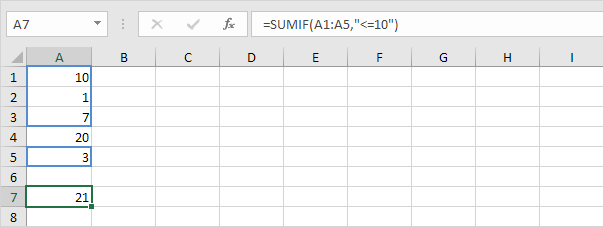
2. Seuraava SUMIF-funktio antaa täsmälleen saman tuloksen. & -operaattori yhdistää symbolin ”alle tai yhtä suuri” ja arvon solussa C1.
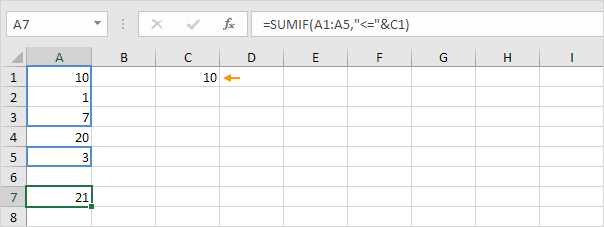
3. Alla oleva SUMIF-funktio (kolme argumenttia, viimeinen argumentti on summa-alue) summaa alueen B1: B5 arvot, jos alueen A1: A5 vastaavat solut sisältävät arvon 25.
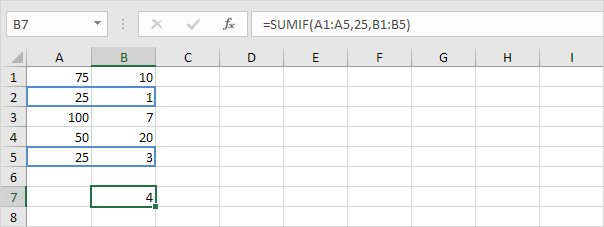
4. Seuraava SUMIF-funktio antaa täsmälleen saman tuloksen (toinen argumentti viittaa soluun D1).
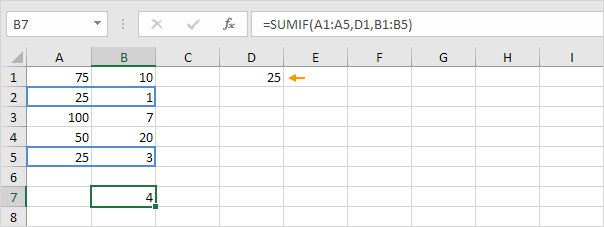
Tekstikriteerit
Käytä Excelin SUMIF-funktiota solujen yhteenlaskemiseen tiettyjen ehtojen täyttävien tekstimerkkijonojen perusteella. Liitä teksti aina lainausmerkeihin.
1. Alla oleva SUMIF-funktio laskee yhteen alueen B1: B5 arvot, jos alueen A1: A5 vastaavat solut sisältävät tarkalleen ympyrän.
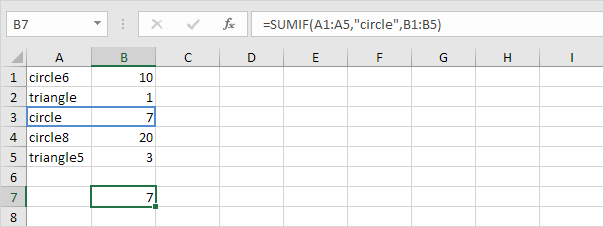
2. Alla oleva SUMIF-funktio summaa arvot alueelle B1: B5, jos alueen A1: A5 vastaavat solut eivät sisällä tarkalleen kolmiota.
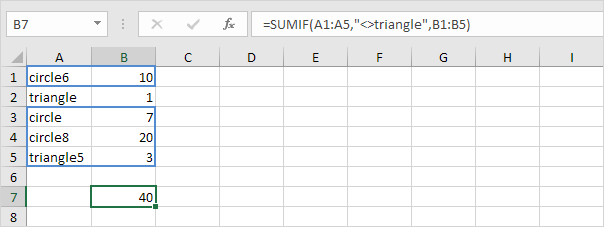
3. Alla oleva SUMIF-funktio summaa arvot alueella B1: B5, jos alueen A1: A5 vastaavissa soluissa on täsmälleen ympyrä + 1 merkki. Kysymysmerkki (?) Vastaa tarkalleen yhtä merkkiä.
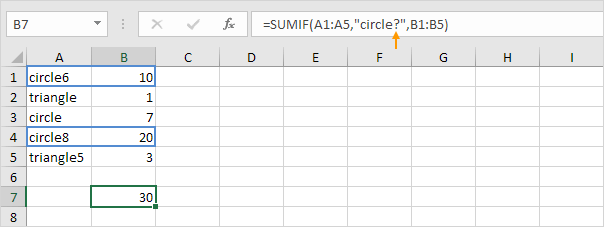
4. Alla oleva SUMIF-funktio summaa arvot alueella B1: B5, jos alueen A1: A5 vastaavissa soluissa on nolla tai enemmän merkkejä + le. Tähti (*) vastaa nollan tai useamman merkin sarjaa.
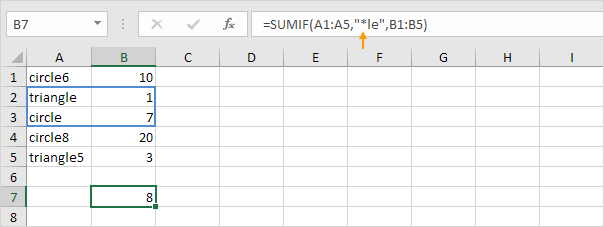
5. SUMIF toimii alueen B1: B5 summa-arvojen alapuolella, jos alueen A1: A5 vastaavat solut sisältävät täsmälleen kolmion tai ympyrän8.
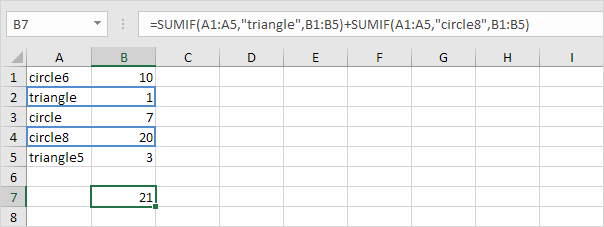
Päivämääräkriteerit
Käytä Excelin SUMIF-funktiota solujen yhteenlaskemiseen tiettyjen ehtojen mukaisten päivämäärien perusteella.
1. Alla oleva SUMIF-funktio summaa myynnin 20. tammikuuta 2018 jälkeen.
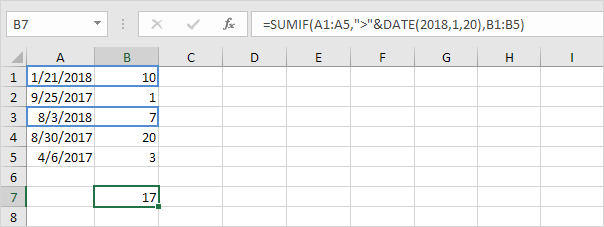
Huomaa: Excelin DATE-funktio hyväksyy kolme argumenttia: vuosi, kuukausi ja päivä.
2. Alla oleva SUMIF-funktio summaa tämän päivän myynnin.

Huomaa: tänään on 3. elokuuta 2018.
3. Alla oleva SUMIFS-funktio (S-kirjaimella) summaa myynnin kahden päivämäärän välillä.
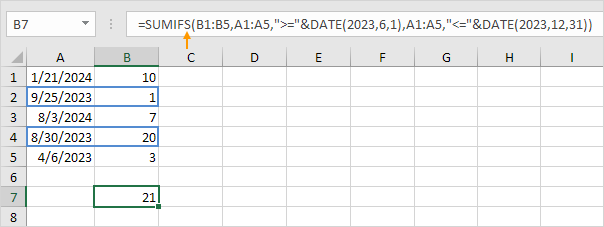
Huomaa: SUMIFS-funktio Excelissä summaa solut kahden tai useamman ehdon perusteella (ensimmäinen argumentti on summa-alue, jota seuraa kaksi tai useampia alue- / ehtopareja). Säädä päivämääriä yhteenlaskemaan tietyn kuukauden, vuoden jne. .
Ja ehdot
Yhteenveto And-ehtojen kanssa Excelissä on helppoa.
1. Yhteenvetona esimerkiksi solut, jotka täyttävät seuraavat ehdot: Google ja Stanford (kaksi ehtoaluetta), käytä yksinkertaisesti SUMIFS-funktiota (S-kirjain lopussa).
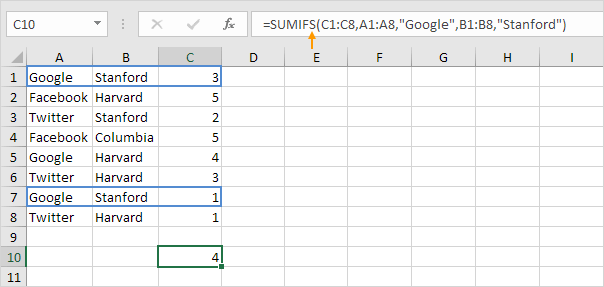
Huomaa: muista, että kun käytetään SUMIFS-funktiota, ensimmäinen argumentti on summa-alue, jota seuraa kaksi tai useampia alue- / ehtopareja.
Tai kriteerit
Yhteenveto Or-ehdoilla Excelissä voi olla hankala.
1. Alla olevassa kaavassa summataan solut, jotka täyttävät seuraavat ehdot: Google tai Facebook (yksi ehtojen alue). Toistaiseksi ei ole rakettitiedettä.
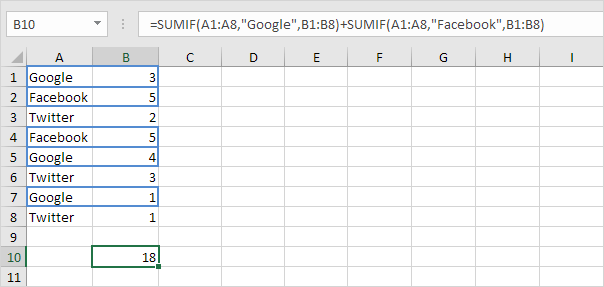
2. Jos kuitenkin haluat laskea yhteen solut, jotka täyttävät seuraavat ehdot: Google tai Stanford (kaksi ehtoaluetta), et voi yksinkertaisesti käyttää SUMIF-toimintoa kahdesti (katso alla oleva kuva).
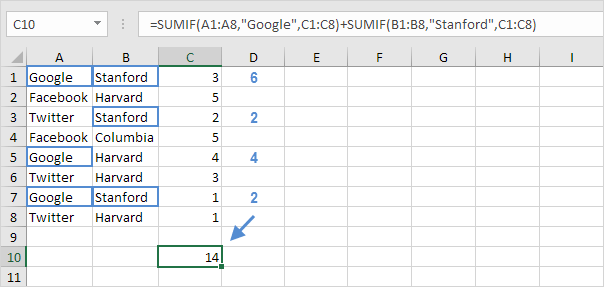
Huomaa: Google- ja Stanford-kriteerit täyttävät solut lisätään kahdesti, mutta ne tulisi lisätä vain kerran. 10. on etsimämme vastaus.
3. Alla oleva matriisikaava tekee temppun.
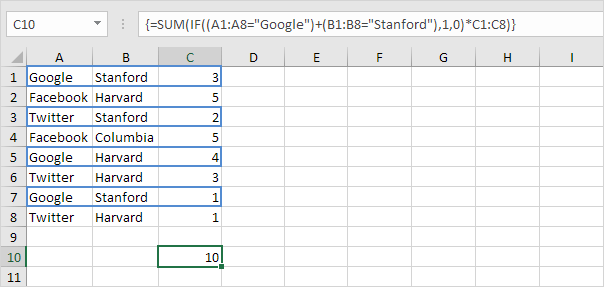
Huomaa: viimeistele matriisikaava painamalla CTRL + VAIHTO + ENTER. Excel lisää kiharat olkaimet {}. Käy Summing with Or Criteria -sivullamme saadaksesi yksityiskohtaiset ohjeet tämän taulukon kaavan luomiseen.